
-
您已经完成了当前幻灯片的设计,现在来给幻灯片中的元素添加动画效果,首先选择需要添加动画效果的对象。
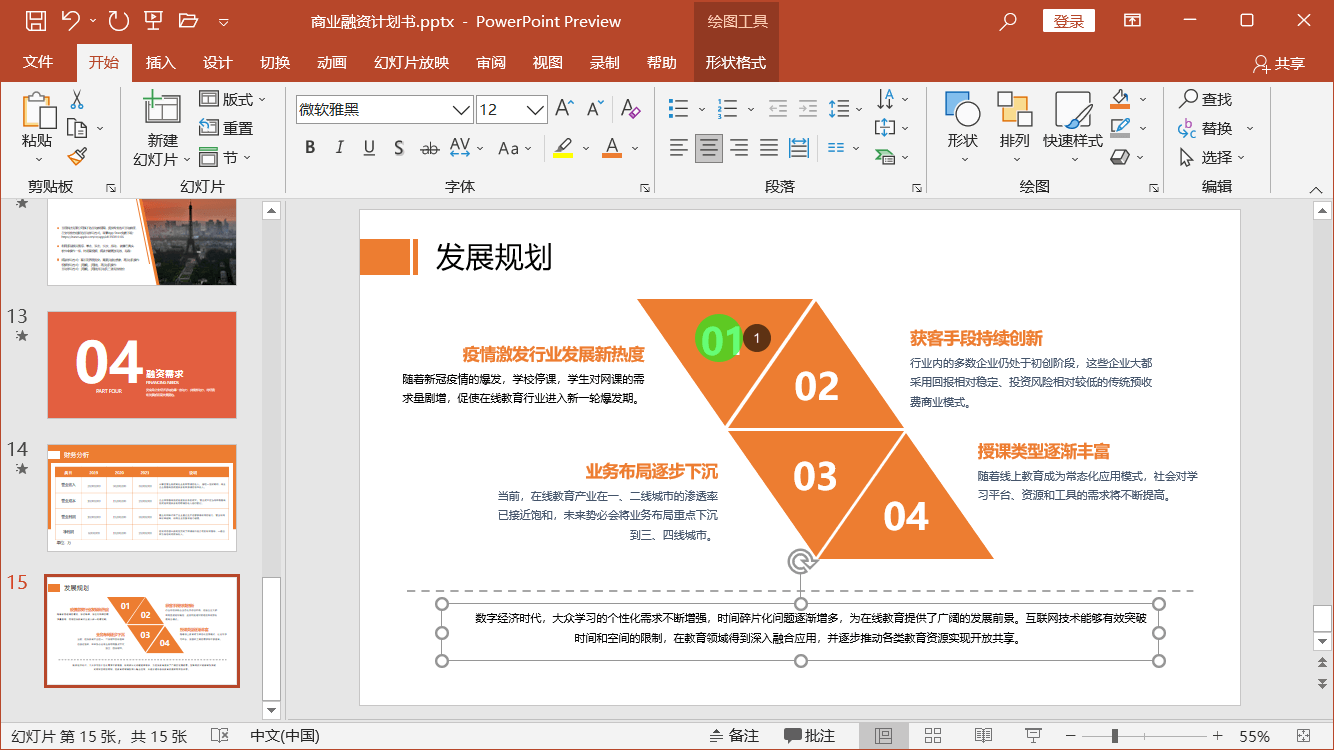
-
按下键盘上的shift键。
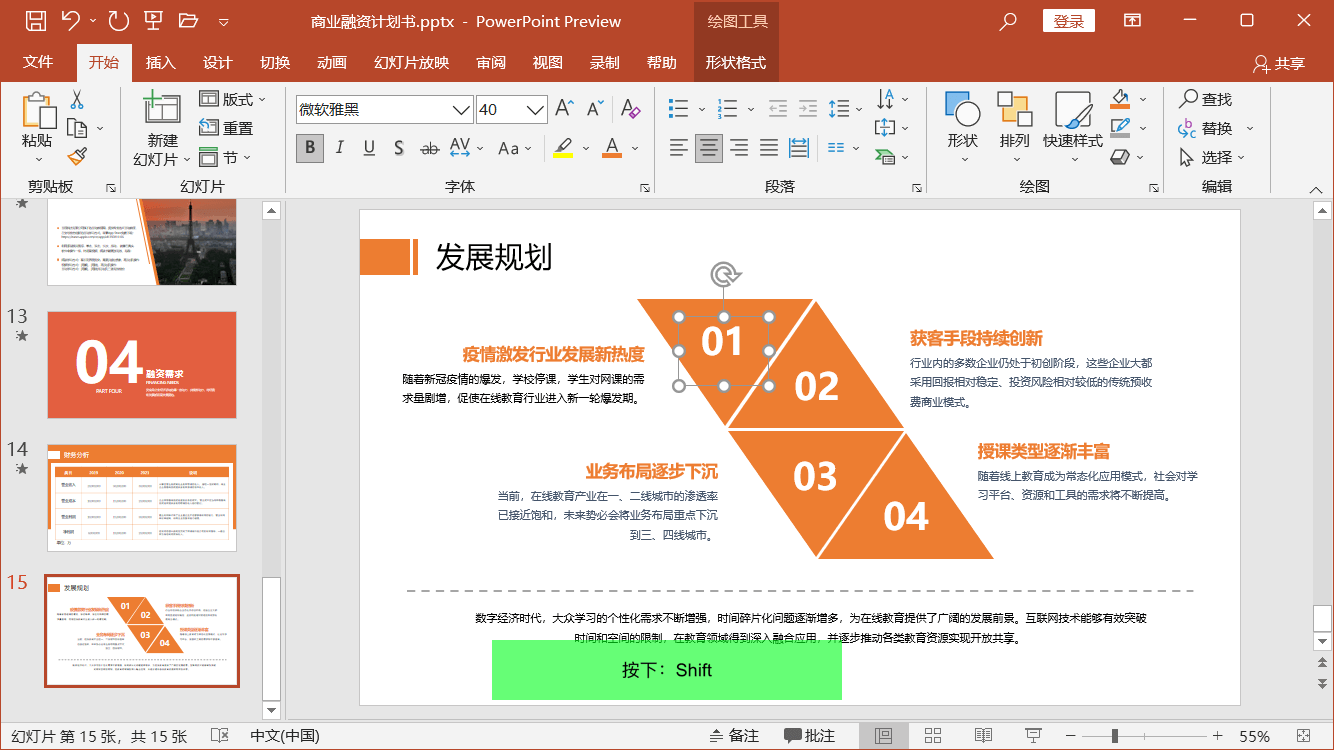
-
在按下该键的同时,点击此处以同时选择多个对象。
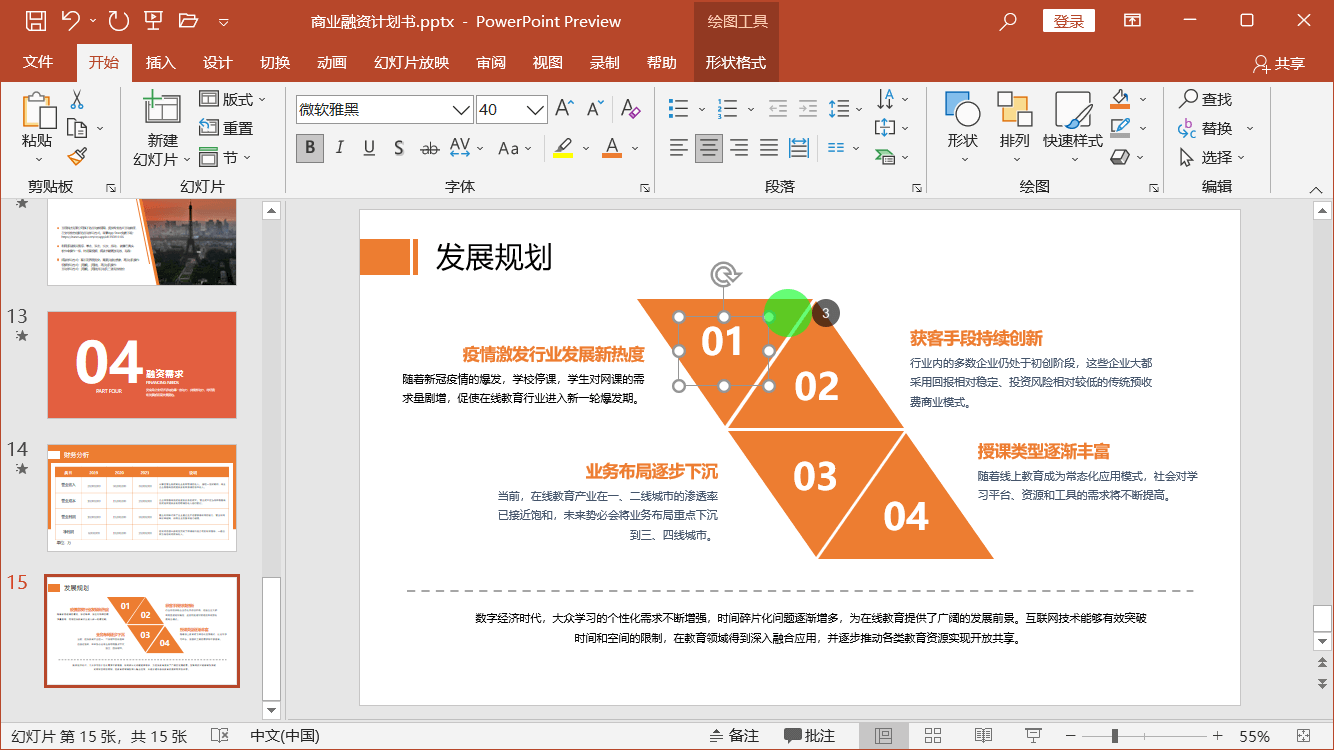
-
使用键盘上的快捷键,将所选对象组合成一个对象。
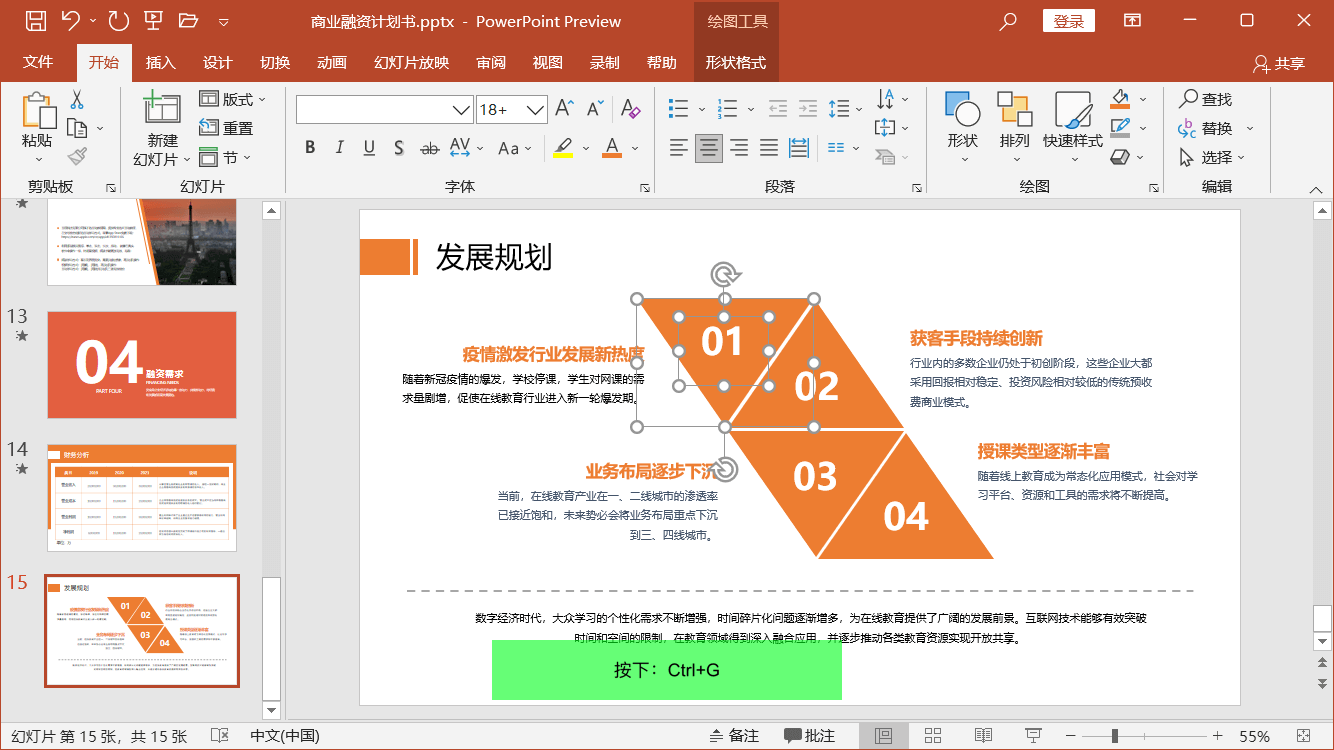
-
点击动画选项卡,显示动画功能面板。
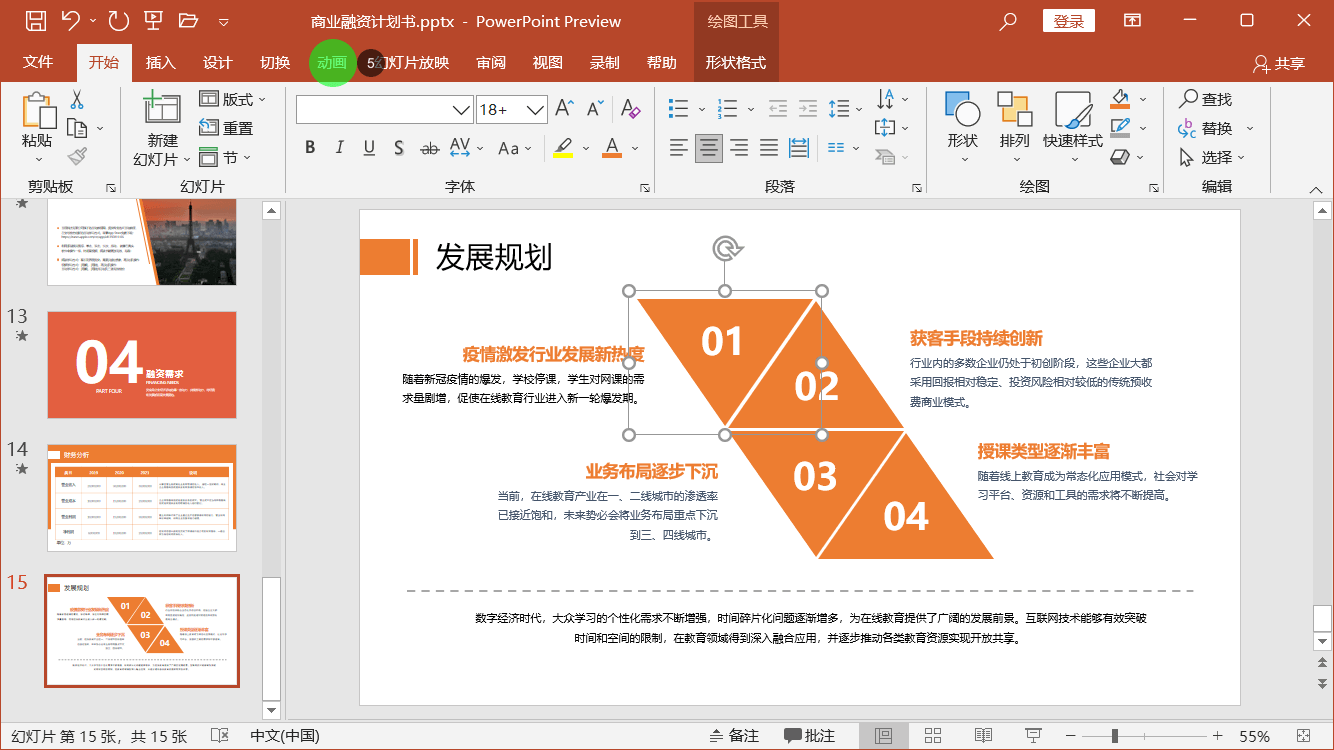
-
点击此处的下拉箭头

您已经完成了当前幻灯片的设计,现在来给幻灯片中的元素添加动画效果,首先选择需要添加动画效果的对象。
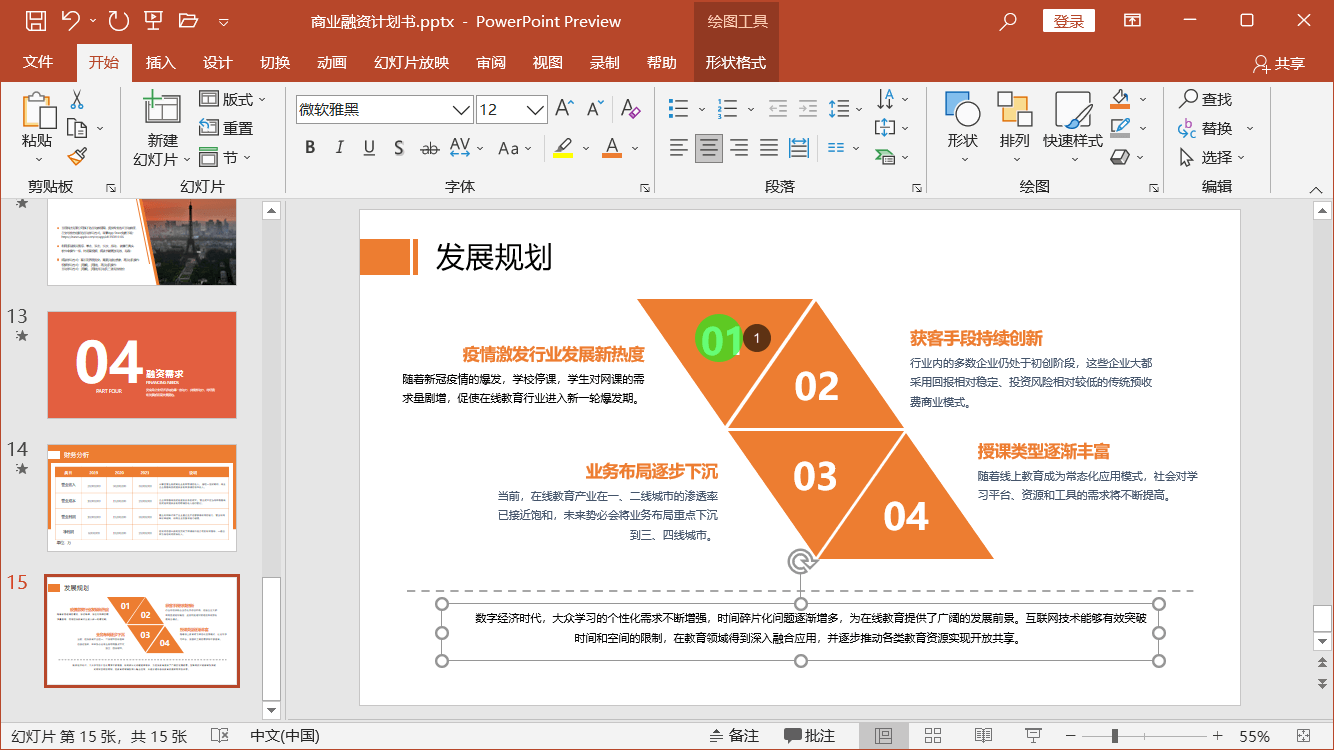
按下键盘上的shift键。
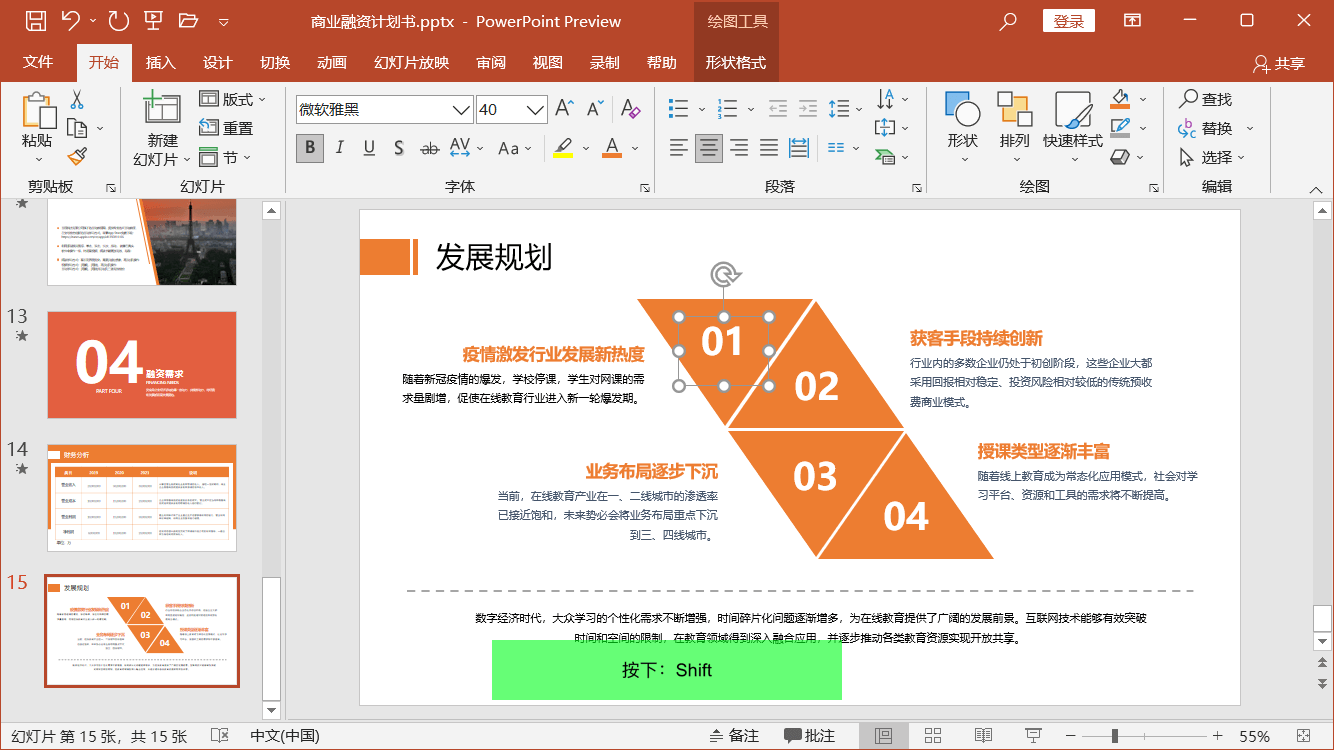
在按下该键的同时,点击此处以同时选择多个对象。
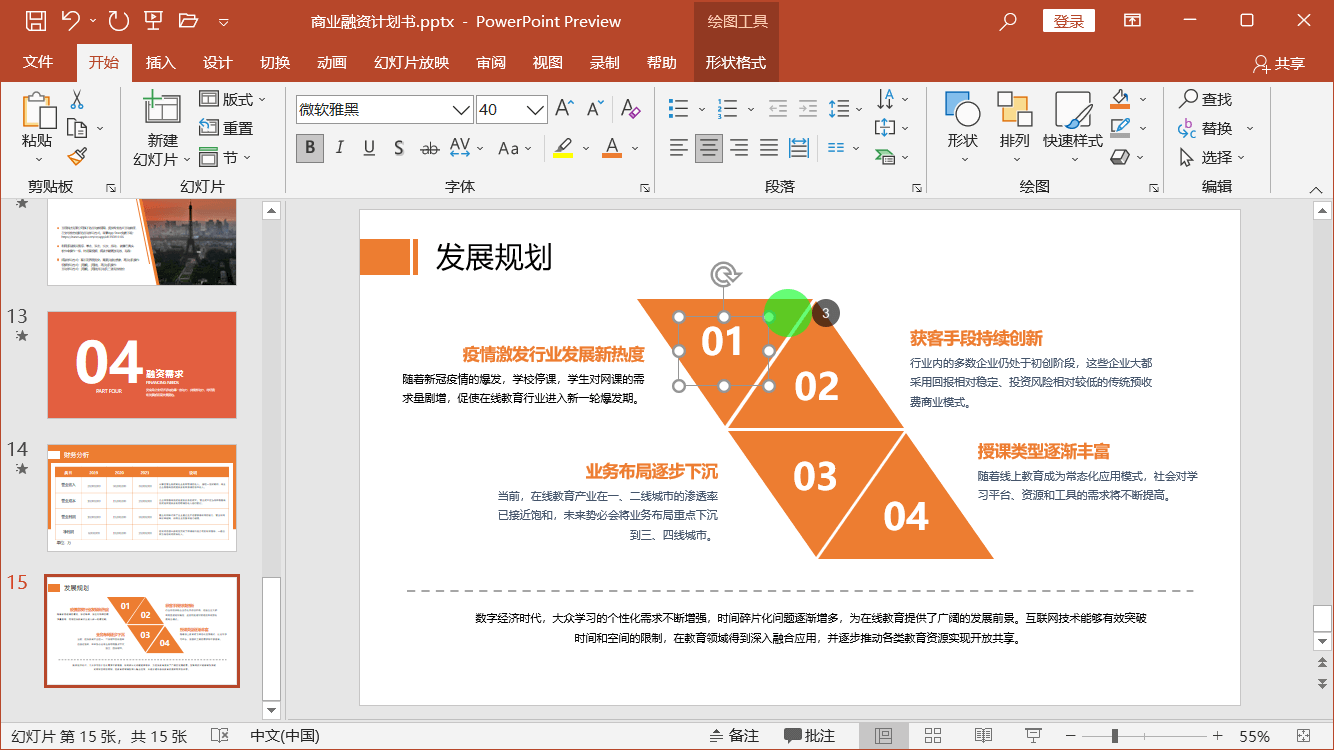
使用键盘上的快捷键,将所选对象组合成一个对象。
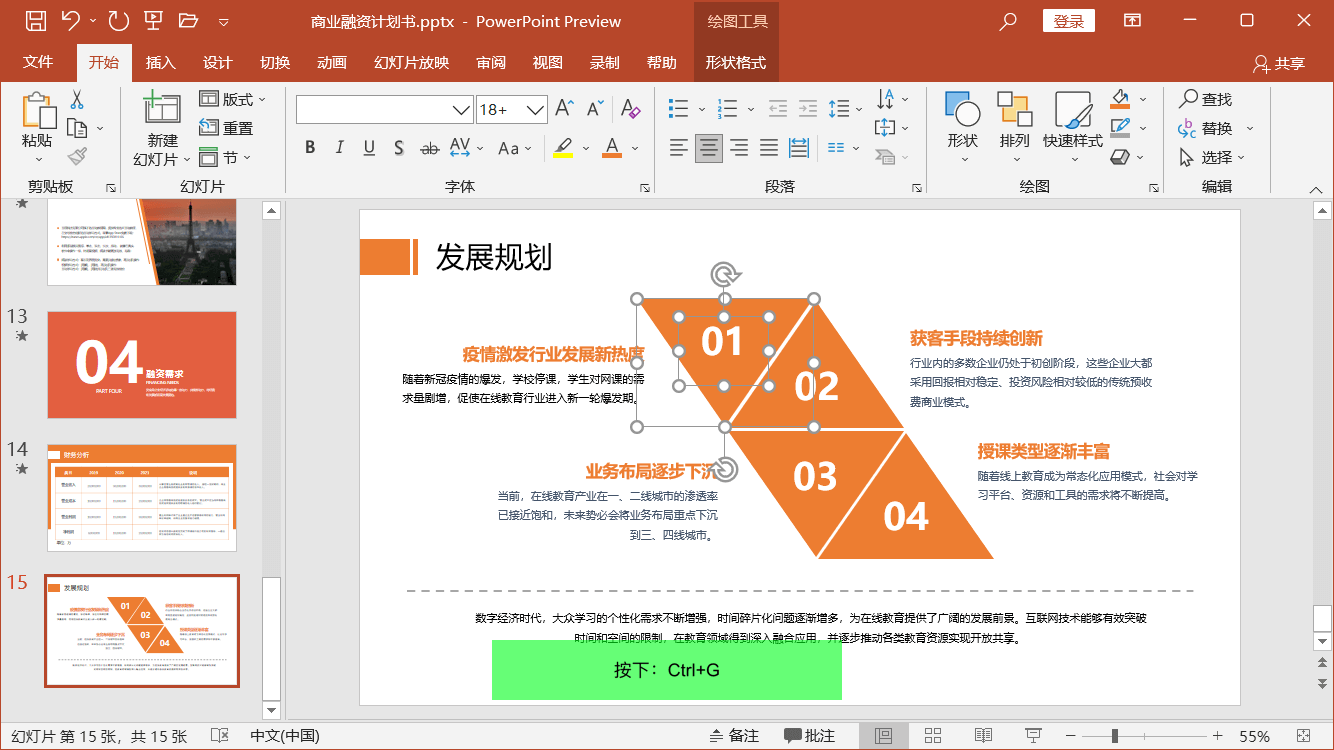
点击动画选项卡,显示动画功能面板。
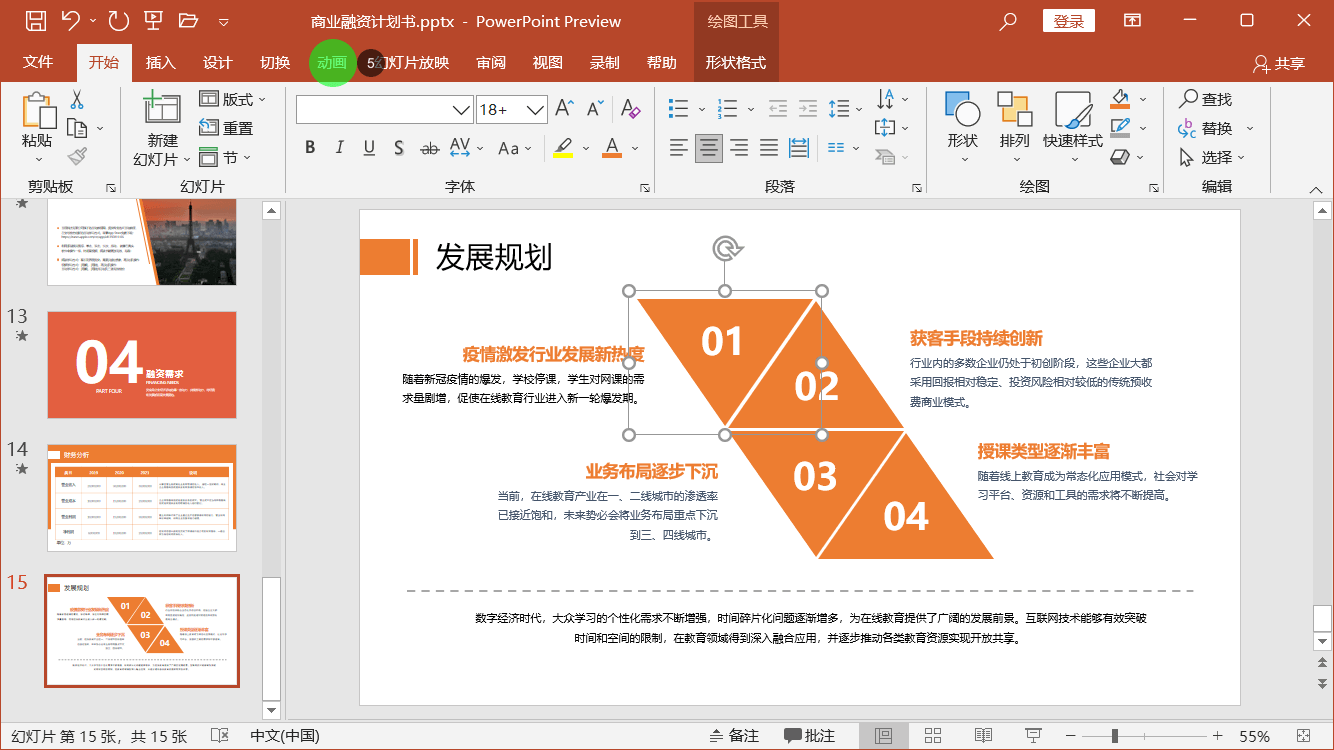
点击此处的下拉箭头

 被折叠的 条评论
为什么被折叠?
被折叠的 条评论
为什么被折叠?


